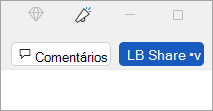Compartilhar um documento
Aplica-se a
Quando você compartilha seu documento com outras pessoas e lhes dá permissão para editar, as alterações de todos são feitas no mesmo documento.
-
No canto superior direito, acima da faixa de opções, selecione Compartilhar.
Observação: Salve seu documento no OneDrive, se ainda não estiver lá.
-
Insira nomes ou endereços de email das pessoas com quem você deseja compartilhar e ajuste a permissão de suas permissões.
-
Adicione uma mensagem (opcional) e selecione Enviar. As pessoas com quem você está compartilhando receberão emails de você, com um link para seu documento.
-
No canto superior direito, acima da faixa de opções, selecione Compartilhar.
Observação: Salve seu documento no OneDrive, se ainda não estiver lá.
-
Insira nomes ou endereços de email das pessoas com quem você deseja compartilhar e ajuste a permissão de suas permissões.
-
Adicione uma mensagem (opcional) e selecione Enviar.As pessoas com quem você está compartilhando receberão emails de você, com um link para o documento.
-
No canto superior, selecione Compartilhar.
-
Selecione Salvar para salvar o documento na nuvem e compartilhar.
-
Selecione Enviar uma Cópia.
Observação: Você pode optar por enviar a cópia como um Documento do Word, PDF ou HTML.
-
Selecione Enviar por email como anexo.
Observação: Você também tem a opção de compartilhar com o Outlook,AirDrop, Email, Mensagens, Notas e Mais (todas as extensões instaladas no seu Mac).
-
Escolha um Provedor de conta de email.
-
Preencha o email com convidados, adicione uma nota opcional e envie.
Observação: Se você não estiver conectado a um provedor de email, precisará entrar.